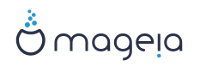Esta ferramenta [19] é encontrado sob a aba Rede e Internet no Centro de Controle Mageia chamado "Centro de Rede"
Quando esta ferramenta é iniciada, é aberta uma janela listando todas as redes configuradas no computador, qualquer que seja o seu tipo (com fio, sem fio, satélite, etc.) Ao clicar em um deles, três ou quatro botões aparecem, dependendo do tipo de rede, para permitir que você para cuidar da rede, alterar suas configurações ou ligar / desligar. Esta ferramenta não se destina a criar uma rede, para este ver Configurar uma nova interface de rede (LAN, ISDN, ADSL, ...) na mesma guia MCC.
Na imagem abaixo, dada como exemplo, podemos ver duas redes, o primeiro é
com fio e conectados, reconhecíveis por este ícone  (este não é conectado
(este não é conectado  ) e a segunda seção mostra as redes sem
fio, que não estão ligadas reconhecível por este ícone
) e a segunda seção mostra as redes sem
fio, que não estão ligadas reconhecível por este ícone  e este
e este  se estiver conectado. Para os outros tipos
de rede, o código de cores é sempre o mesmo, verde, se estiver ligado e
vermelho se não conectado.
se estiver conectado. Para os outros tipos
de rede, o código de cores é sempre o mesmo, verde, se estiver ligado e
vermelho se não conectado.
Na parte sem fio da tela, você também pode ver todas as redes detectadas, com o SSID, o sinal strengh, se eles são criptografados (em vermelho) ou não (em verde), e o modo de funcionamento . Clique sobre o escolhido e, em seguida, seja por , ou . É possível aqui a passar de uma rede para outra. Se uma rede privada é selecionada, a janela Configurações de Rede (veja abaixo) será aberta e pedir-lhe para as configurações extras (uma chave de criptografia, em particular).
Clique em para atualizar a tela.
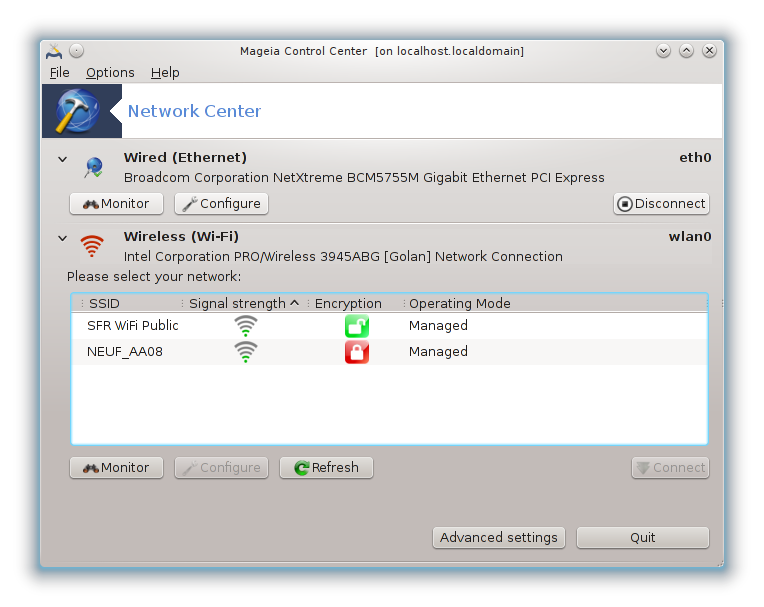

Este botão permite que você assista a atividade de rede, downloads (para o PC, em vermelho) e envios (em direção à Internet, em verde). A mesma tela está disponível clicando com o botão direito no ícone .
Há um guia para cada rede (aqui eth0 é a rede com fio, eis o loopback local e wlan0 a rede sem fio) e uma conexão de guia que dá detalhes sobre o status da conexão.
Nota
Na parte inferior da janela é um título contabilidade Tráfego, vamos olhar para isso na próxima seção.
A - Para uma rede com fio
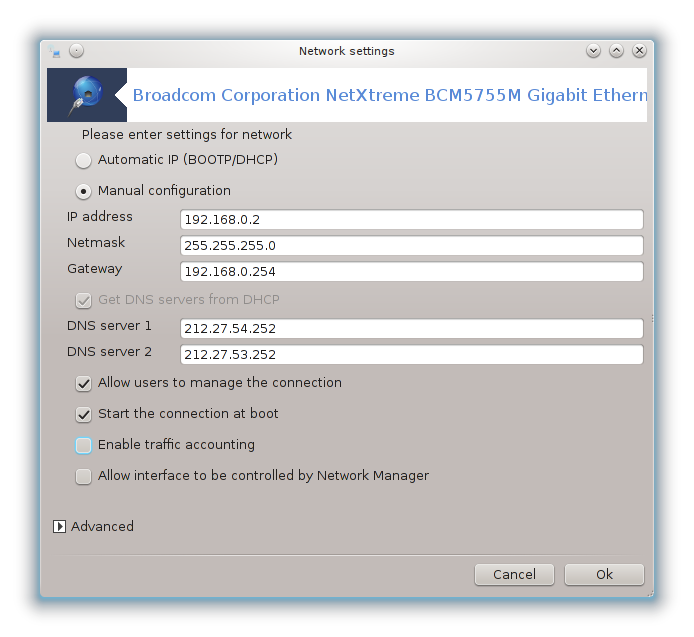
É possível alterar todas as configurações dadas durante a criação da rede. Na maioria das vezes, verificando vai fazer, mas em caso de problemas, a configuração manual pode dar melhores resultados.
Para uma rede residencial, o endereço IP sempre parece 192.168.0.x, Netmask é 255.255.255.0 e o gateway e servidores DNS estão disponíveis em seu website prestadores de serviços.
se verificado isso vai contar o tráfego em uma base horária, diária ou mensal. Os resultados são visíveis no monitor de rede detalhado na seção anterior. Uma vez ativado, você pode ter que reconectar à rede.
Permitir interface a ser controlada pelo gerenciador de rede:
Esta seção ainda não foi escrito por falta de recursos. Se você acha que pode escrever esta ajuda, por favor, entre em contato com a equipe Doc Agradecendo antecipadamente.
Esta seção ainda não foi escrito por falta de recursos. Se você acha que pode escrever esta ajuda, por favor, entre em contato com a equipe Doc Agradecendo antecipadamente.

B - Para uma rede sem fio
Somente os itens não já visto acima são explicados.

Modo de funcionamento:
Selecione gerenciado se a conexão for através de um ponto de acesso, há uma ESSID detectado. Selecione Ad-hoc se for uma rede peer to peer. Selecione Mestre se sua placa de rede é usado como ponto de acesso, sua placa de rede precisa suportar esse modo.
Modo de criptografia tecla de Encriptação:
Se for uma rede privada, você precisa saber essas configurações.
WEP usa uma senha e é mais fraco do que o WPA que usa uma frase secreta. WPA Pre-Shared Key é também chamado de WPA casa pessoal ou WPA. WPA Empresa não é usado frequentemente em redes privadas.
Permitir ponto de acesso em roaming:
Roaming é uma tecnologia que permite que permite computador para mudar seu ponto de acesso, permanecendo conectado à rede.
Esta página ainda não foi escrito por falta de recursos. Se você acha que pode escrever esta ajuda, por favor, entre em contato com a equipe de Doc. Agradecendo antecipadamente.

Esta seção ainda não foi escrito por falta de recursos. Se você acha que pode escrever esta ajuda, por favor, entre em contato com a equipe Doc Agradecendo antecipadamente.